|
Esta guía asume que se tiene un
conocimiento práctico de las tecnologías de despliegue
común de escritorio y componentes de redes.
Para completar este escenario y de los procedimientos en
los ejemplos, usted necesita:
Un producto de DVD de Windows Vista.
El AIK Windows, incluyendo la documentación que les
acompaña y el archivo de ayuda de Windows AIK, Waik.chm.
Para obtener información acerca de la descarga de
Windows AIK, consulte el kit de instalación
automatizada de Windows (WAIK) Guía del usuario para
Windows Vista (http://go.microsoft.com/fwlink/?LinkID=53552).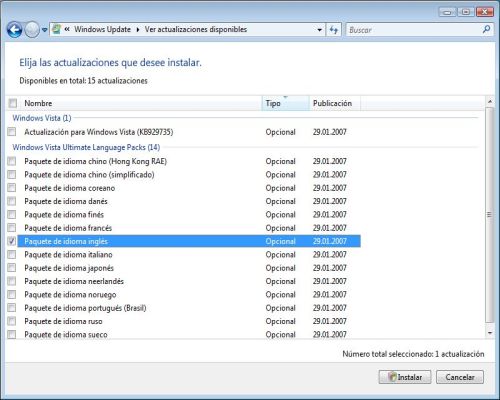
Un equipo de trabajo, en el que instale el Windows AIK.
Este equipo debe estar ejecutando Windows XP o Windows
Server ™ 2003, y debe incluir una unidad de escritura
de DVD, un adaptador de red, y un entorno de red de
trabajo.
Un maestro de la computadora, en el que se instalará
una instalación personalizada de Windows Vista. Este
equipo debe incluir una unidad de DVD de escritura, un
adaptador de red, y un entorno de red de trabajo. No hay
ningún software o sistema operativo de las necesidades
de este equipo.
Un disquete o dispositivo Universal Flash (UFD), como
una llave de memoria USB.
En blanco, de escritura en DVD.
Paso 1: Creación de un entorno de laboratorio
Usted definir y construir una instalación personalizada
que contiene los paquetes de idioma en un entorno de
laboratorio. Por el escenario de este documento, su
entorno de laboratorio debe constar de dos ordenadores:
un equipo de trabajo y un equipo de referencia.
Para crear un entorno de laboratorio
1. Montaje de dos ordenadores: designar a uno de los
equipo de trabajo y el otro como maestro computer.2.
Asegúrese de que su ordenador tiene una referencia de
DVD-ROM, adaptador de red, y una unidad de disquetes o
USB support.3. Instalar las herramientas de trabajo en
su computadora descargando el Windows AIK del Kit de
instalación automatizada de Windows (WAIK) Guía del
usuario para Windows Vista (http://go.microsoft.com/fwlink/?LinkID=53552)
y siguiendo las instrucciones de configuración. 4. En
la estación de trabajo el equipo, crear el directorio
(carpeta) necesitará durante la línea de comandos de
los pasos del proceso. Usted necesitará una carpeta en
el equipo de trabajo que sirva de punto de montaje para
la imagen de Windows (por ejemplo, C: \ Wim_mount).
Paso 2: Copia de un paquete de idioma a una distribución
Multilingüe para construir una imagen de Windows Vista,
debe tener acceso a cada una de las versiones lingüísticas
que planea usar. La forma más fácil de crear una
instalación de Windows Vista que soporta múltiples
idiomas es copiar el contenido del DVD de Windows Vista
a una carpeta de su ordenador de trabajo y, a continuación,
instalar los paquetes de idioma que a la distribución.
Para copiar un paquete de idioma a una distribución
de Windows Vista
1. En su local de trabajo de equipo, crear una carpeta
para contener la distribución de Windows Vista, como
por ejemplo C: \ Windows_distribution.2. Copie todo el
contenido de los DVD de Windows Vista a la distribución
folder.3. Eliminar el archivo de sólo lectura atributo
de los archivos que se modified.4. Desde el DVD de
Windows Vista para el idioma que está instalando, busca
la carpeta Langpacks. Por ejemplo, si su unidad de DVD-ROM
es D, insertar la lengua específica de Windows Vista y
DVD vaya a D: \ Langpacks.5. Copie el paquete de idioma
(Lp.cab) y su carpeta a la carpeta Langpacks en su
distribución. Por ejemplo: Mkdir C: \
windows_distribution \ Langpacks \ DECopy de-D: \
Langpacks \-DE de \ lp.cab C: \ windows_distribution \
Langpacks \ de-DE
6. Copia de la licencia y los archivos de configuración
de recursos para el paquete de idioma a la carpeta de
distribución. Por ejemplo: Xcopy D: \ Fuentes \-DE de \
* C: \ windows_distribution \ Langpacks \-DE / cherkyi
7. Utilice ImageX montar Install.wim la imagen de su
carpeta de distribución. Esto es necesario para
configurar los ajustes internacionales y crear el
archivo en la respuesta más adelante. Navegar ImageX a
su carpeta de Windows en el AIK, normalmente C: \
Archivos de programa \ Windows AIK \ Tools \ x86. Use un
comando similar a: Imagex / mountrw c: \
windows_distribution \ Fuentes \ install.wim 4 c: \
wim_mount
8. Lang.ini recrear el archivo para incluir la
configuración de la nueva lengua. Cada vez que añade o
elimina un paquete de idioma a una instalación de
Windows Vista debe ejecutar intlcfg.exe para recrear el
archivo lang.ini. Por ejemplo: Intlcfg-genlangini-dist:
c: \ windows_distribution-image: c: \ wim_mount de
todos: de-DE
9. Desmontar la Install.wim imagen a los cambios. Por
ejemplo: Imagex / desmontar / cometer c: \ wim_mount
Si va a agregar más de un idioma a su distribución,
repita los pasos 4 a 6 para cada idioma. Puede ejecutar
Intlcfg.exe una vez para recrear el archivo Lang.ini
paquetes de idioma, después de todo, se han añadido y,
a continuación, desmonte Install.wim la imagen y los
cambios.
Paso 3: Configuración de ajustes internacionales en un
archivo de respuesta
Lenguaje por defecto y las opciones de localización
puede ser especificado para Windows Setup declarando
esos valores en un archivo de respuesta. El archivo de
respuestas puede proporcionar esta información para
ambos manual de la configuración y despliegue
escenarios en función de sus necesidades. Hay dos
componentes que controlan esta información de
configuración para Windows:
El Microsoft-Windows-Internacional-Core componente
contiene ajustes que usted puede personalizar y se
especializan en la configuración oobeSystem pasa.
El Microsoft-Windows-Internacional-Core-WinPE componente
especifica el idioma y las opciones de localización en
la configuración de pasar windowsPE. También puede
cambiar la configuración de la interfaz de usuario de
Windows Setup utilizando este componente.
Nota
La aplicación de la lengua y las opciones de localización
en el Microsoft-Windows-Internacional-Core-WinPE puede
evitar un componente extra reiniciar la computadora
durante la configuración de Windows.
Para configurar los ajustes internacionales en un
archivo de respuesta
1. Localizar los packs de idiomas que se van a instalar
a su distribution.2. Añadir uno o más paquetes de
idiomas para su distribución tal y como se describe en
el Paso 2: Copiar un paquete de idioma para una
distribución, anteriormente en este guide.3. AIK en
Microsoft Windows en el menú Inicio, haga clic en
Sistema Administrador de imágenes de Windows (Windows
SIM) .4. En el panel de imagen de Windows, ampliar la
folder.5 Componentes. En la carpeta de Componentes, haga
clic derecho <architecture>
_Microsoft-Windows-Internacional-Core-WinPE y, a
continuación, haga clic en Agregar a Paso de
Configuración 1 windowsPE, donde <architecture>
representa la arquitectura del procesador que está
creando el archivo para, como x86.6. Responder en el
panel de archivos, seleccione el
Microsoft-Windows-Internacional-Core-WinPE componente.
Los ajustes disponibles se mostrará en Casas a la
derecha de la Respuesta Archivo pane.7. En Opciones,
haga clic en InputLocale y entrar en la configuración
local para uso de las aportaciones de los usuarios. La
cadena de valor de esta configuración puede ser o
identificador de la lengua si tiene intención de
utilizar la configuración por defecto de la lengua, o
puede ser el identificador hexidecimal par de idioma y
localización. Por ejemplo, para identificar el idioma
Inglés y de los EE.UU. y de las opciones de localización
puede escribir ya sea en-US de la omisión, o 0x0409:
0x00000409.8. En Opciones, haga clic en SystemLocale y
entrar en la configuración local de que el sistema
operativo por defecto como su uso para ANSI (no Unicode)
aplicaciones. El valor debe ser el identificador de
idioma, como en-US.9. En Opciones, haga clic en
UILanguage y especificar el idioma por defecto que se
utilizará para todos los menús, los archivos de ayuda,
y los cuadros de diálogo. El valor debe ser el
identificador de idioma, como en-US.10. En Opciones,
haga clic en UILanguageFallback para especificar el
lenguaje a utilizar cuando el idioma por defecto no
contiene recursos específicos localizados. Por ejemplo,
el árabe es un 80% localizadas paquete de idioma para
Windows Vista. Por los recursos que no se incluyen en el
paquete de idioma árabe, el idioma de emergencia puede
ser o bien Inglés o francés. El valor debe ser el
identificador de idioma, como en-US.11. En Opciones,
haga clic en UserLocale y especificar el código del
idioma que definirán la configuración de las locales.
Esta configuración por defecto definir el formato
aplicado a la información, como fechas y dinero. El
valor debe ser el identificador de idioma, como en-US.12.
En Opciones, ampliar el Microsoft-Windows-Internacional-Core-WinPE
component.13. En Respuesta Archivo, haga clic en
SetupUILanguage.14. En Opciones, haga clic en UILanguage
para especificar el código de idioma para el idioma que
se utilizará durante la configuración de Windows. El
valor debe ser un idioma como el Identificador de en-US.15.
Guarde el archivo de respuesta. Si se añade la
respuesta a un archivo de DVD basados en la distribución
y la instalación de forma manual o utilizando Windows
Configuración de un recurso compartido de red, nombre
de la respuesta Autounattend.xml archivo y guárdelo en
la carpeta raíz de su distribución, como C: \
Windows_distribution .
Responde archivos puede ser utilizado automáticamente
por Windows Setup si se nombran Unattend.xml. Si tiene
previsto incluir acciones como particionar el disco para
su archivo de respuesta, utilizar el nombre
Autounattend.xml. Ajustes especificados en
Autounattend.xml se aplicará durante el windowsPE de
configuración antes de pasar los archivos se copian en
el disco duro.
Autounattend.xml más se suelen utilizar cuando se
ejecuta Windows Configuración de Windows Vista desde el
DVD y el suministro de la respuesta en un archivo
separado dispositivo USB flash.
Paso 4: Cambiar el idioma de la configuración de
Windows
El lenguaje utilizado durante la configuración de
Windows se puede cambiar con el establecimiento
UILanguage descritos en la sección anterior, pero que
también debemos proporcionar los archivos de la
licencia y de los recursos de diálogo. Para hacer esto,
usted debe extraer los archivos de configuración
utilizados por Windows de la Lp.cab archivo para el
idioma que desee utilizar.
Para cambiar el idioma utilizado por Windows
Setup
1. Busque el paquete de idioma (Lp.cab) tiene la intención
de añadir a Windows Setup.2. Extraer el contenido del
paquete de idioma utilizando Expand.exe. Expand.exe se
encuentra en el AIK Windows, Windows Kit de preinstalación
OEM (OPK), y en una instalación de Windows Vista. Por
ejemplo: Expand.exe C: \ LPs \ es-ES \ lp.cab-f: * C: \
LPs \ es-ES \ extracted_files
3. Crear una carpeta de Windows y en la distribución de
los archivos de idioma que será utilizado por Windows
Setup. Idioma de los archivos de configuración de
Windows se almacenan en las Fuentes \ <idioma>
carpeta, donde <idioma> es el código del idioma,
como en-US.4. Localizar la carpeta de instalación en el
interior de la estructura de carpetas que extrajo en el
paso 2,5. Copiar la carpeta de instalación de los
archivos extraídos a su carpeta de distribución, por
ejemplo: Xcopy C: \ LPs \ es-ES \ extracted_files \
configuración \ fuentes \ es-ES \ * C: \
windows_distribution \ Fuentes \ es-ES \ / cheryki
6. Copiar la lengua específica de la licencia de
distribución de archivos en su carpeta. Por ejemplo:
Xcopy C: \ LPs \ es-ES \ extracted_files \ fuentes \
licencia \ * c: \ windows_distribution \ fuentes \
licencia / cheryki
7. Monte el Windows Vista Install.wim de su distribución.
Por ejemplo: Imagex / mountrw C: \ windows_distribution
\ Fuentes \ install.wim 4 C: \ wim_mount
8. Utilice Intlcfg.exe para recrear el archivo Lang.ini.
Por ejemplo: Intlcfg-genlangini-dist: c: \
windows_distribution-image: c: \ wim_mount
9. Install.wim desmontar la imagen y los cambios. Por
ejemplo: 10. Imagex / desmontar / cometer c: \ wim_mount
Puede utilizar la opción defaultlang con Intlcfg.exe
para fijar el idioma por defecto de configuración para
Windows. Para obtener más información acerca
Intlcfg.exe, consulte el kit de instalación
automatizada de Windows (WAIK) User's Guide (http://go.microsoft.com/fwlink/?LinkID=53552).
El despliegue de imágenes personalizadas de idiomas
Los procedimientos de este documento se describe el modo
de instalar varios idiomas en Windows Vista y cómo
personalizar las opciones de idioma para Windows Setup.
Después de que haya un componente de distribución
(incluyendo todos los idiomas que planea desplegar), hay
diferentes opciones para la implementación de dicha
distribución.
Proporcionar acceso a la modificación de la distribución
de Windows Vista a través de una red de recursos
compartidos.
Crear un DVD personalizado con su distribución de
paquetes de idioma seleccionado.
Instalar un solo ordenador principal y luego capturar
una imagen de la computadora que con Imagex.exe. Para
obtener más información acerca de la captura de la
imagen de Windows Vista, consulte el kit de instalación
automatizada de Windows (WAIK) Guía del usuario para
Windows Vista (http://go.microsoft.com/fwlink/?LinkID=53552).
Referencias
Si usted es un beta tester y un miembro de la comisión
Programa de Adopción de Tecnología (PAT), programa
beta, puede también contactar a su nombrado miembro del
equipo de desarrollo de Microsoft para obtener ayuda.
Para obtener más información sobre el despliegue,
incluyendo paso a paso acerca de los procedimientos de
captura de una imagen de instalación, almacenamiento de
la imagen en una red de recursos compartidos, y el
despliegue de la imagen en un nuevo hardware, consulte
el Windows Vista de Despliegue Guía Paso a Paso (http:/
/ Go.microsoft.com / fwlink /? LinkId = 66066).
Para más información sobre el AIK de Windows, consulte
el kit de instalación automatizada de Windows (WAIK) Guía
del usuario para Windows Vista (http://go.microsoft.com/fwlink/?LinkID=53552).
|

